BELIEVE IN YOUR SELF

Este tutorial es una traducción de una creación original de Virginia, de la que he obtenido el permiso para traducirlo
Encontrarás el tutorial original aqui:
Para visitar su sitio clica aqui:
Esta creación ha sido realizada con el PSP 9, pero puedes usar cualquier versión posterior
Es una creación personal
Todo parecido con otro no será mas que pura coincidencia
Está estrictamente prohibido reproducirlo o distribuirlo sin el permiso escrito de Virginia.
**********
Te harán falta los materiales siguientes para realizar este tutorial:
Filtros
* FM Tile Tools
* Graphic plus
Para descargar estos filtros, clica aquí:

Instalar los filtros en la carpeta de plugins que hayas elegido
Material
* Tubes – Tubes de decoración – Máscara - Pincel
Poner el material en la carpeta de tu elección
El tube de la mujer es una creación de Suzanne (Suusje)
El tube de la flor es una creación de Misty.
Estos dos tubes provienen del club de intercambio holandés Tube's Place.
http://www.clubs.nl/community/default.asp?clubid=334723
Dank je wel, Misty, bedankt Suusje, thank you to let me use your beautiful tubes 
El tube del corazón es una creación personal de Virginia.
El pincel es una creación de Agi.
Puedes visitar la galería de Agi aqui
http://pspagi.deviantart.com/gallery/
** Las capas de algunos de los tubes están cerradas con el fin de reducir el peso del archivo con el material
Ponerlas visible al abrir el tube. **
Believe in your self
Está estrictamente pohibido quitar la firma, renombrar los tubes o redistribuirlos sin la autorización por escrito de los creadores de los tubes.
Gracias por respetar sus condiciones de uso.
**********
Descargar el material aquí;

**********
Preparación.
Abrir tus tubes
Con ayuda de la tecla mayúsculas y la letra D de tu teclado haz una copia de los tubes. Cerrar los originales.
Paleta de Estilos y texturas
Nota : No modificar los dos colores indicados. Podrás colorear si quieres el fondo a tu gusto, en armonía con el color de tu tube.
Escoger el color #fccabe para el primer plano, y el color #ffefef para el segundo plano.
Abrir la ventana de configuración del color de primer plano
Gradiente.
Preparar el gradiente Primer plano_ Fondo
Estilo lineal ~ Angulo a 45 ~ Repeticiones a 1 ~ Invertido sin seleccionar
**********
Guardar continuamente!
Estás listo? Allá vamos!
**********
Etapa 1
Abrir una nueva imagen de 550x450, transparente
Herramienta, bote de pintura
Aplicar el gradiente en la imagen
Efectos_ Efectos de contorno_ Realzar
Efectos_ Complementos_ Birgits Chaos – Embroidery
Configuración : 255 – 255 - 255 - 255 – 1
Efectos_ Efectos de contorno_ Realzar
Capas_ Duplicar
Imagen_ Espejo
Paleta de capas
Reducir la opacidad a 50
Capas_ Fusionar_ Fusionar las capas visibles
Deberías tener esto:
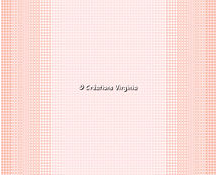
Etapa 2.
Consiste en colorear el fondo en armonía con el tube que hayas elegido
Si tu has tomado los mismos matices que yo:
Ajustar_ Matiz y saturación_ Colorear
Matiz= 226 Saturación= 115
Si has adaptado el color del fondo de acuerdo con el tube que has elegido, jugando con los valores de matiz y saturación (es buena idea que los anotes)
Etapa 3
Abrir el tube " strip1.pspimage"
Ajustar_ Matiz y saturación_ Colorear
Memoriza la configuración
Edición_ Copiar
Regresar a vuestro tag
Edición_ Pegar como nueva capa
Imagen - Rotación - Rotación libre
Derecha seleccionado_ 90 grados seleccionado
No seleccionar nada más en la parte baja de la ventana
Colocarlo bien, a la derecha (ver resultado final)
Capas_ Duplicar
Imagen_ Espejo
Capas_ Fusionar_ Fusionar hacia abajo
Efectos_ Efectos 3D_ Sombra
0 ~ 0 ~ 20 ~ 10 – color Negro
Capas_ Fusionar_ Fusionar las capas visibles
Etapa4.
Ir al tube " overlay2_believe_in_yourself.pspimage "
Edición_ Copiar
Regresar a vuestro tag
Edición_ Pegar como nueva capa
No mover, Está bien colocado i
Efectos_ Efectos de distorsión_ Viento
Hacia la derecha: Seleccionado
Intensidad a 70 (para que este efecto se haga bien, en la versión española hay que marcar viento de izquierda_ Ver resultado final)

Paleta de capas
Cambiar el modo por Luminosidad heredada y reducir la opacidad a 48
Efectos_ Complementos – FM Tile Tools – Blend Emboss
Configuración por defecto.
Etapa 5.
Abrir el tube " SD-model-011.pspimage" (mujer)
Edición_ Copiar
Regresar a vuestro tag
Edición_ Pegar como nueva capa
Situarlo bien (ver resultado final)
Efectos _ Efectos 3D_ Sombra
3 ~ 2 ~ 60 ~ 30 – color Negro
Etapa 6.
Ir al tube " cœur_vir.Pspimage"
Imagen_ Espejo
Imagen_ Redimensionar un 50%
Edición_ Copiar
Regresar a vuestro tag
Edición_ Pegar como nueva capa
Colocar bien, en la parte de abajo, a la derecha (ver resultado final)
Paleta de capas
Cambiar el modo por Luminosidad heredada
Efectos__Efectos 3D_ Sombra
3 ~ 2 ~ 70 ~ 30 – color Negro
Etapa7.
Ir al tube " MC-0072.pspimage" (flores)
Selección_ Herramienta_ Lazo
Seleccionar las flores como aquí:

Ajustar_ Matiz y saturación_ Colorear
Si has elegido los mismos colores que yo:
Matiz = 215 – Saturación = 64
Si no mete los valores correspondientes a tu elección en los sitios apropiados
Selección_ Anular selección
Capas_ Cargar o guardar máscara_ Cargar máscara del disco
Preparar la máscara 20/20.
Luminosidad de origen seleccionado ~ Ajustar a capa seleccionado
Invertir la transparencia sin seleccionar – Ocultar todas las mascaras seleccionado
Capas_ Fusionar_ Fusionar grupo
Redimensionar un 80%
Edición_ Copiar
Regresar a vuestro tag
Edición_ Pegar como nueva capa
Situarlo bien hacia la izquierda (ver resultado final)
Efectos_ Efectos 3D_ Sombra
0 ~ 1 ~ 30 ~ 20, color Negro
Nota
Puedes igualmente, si lo deseas, pasar de modo “Normal” al modo “Luminosidad heredada”, el resultado depende de tu elección del color.
Etapa8.
Regresar al tube " MC-0072.pspimage" (flores)
Imagen_ Espejo
Redimensionar un 70%
Edición_ Copiar
Regresar a vuestro tag
Edición_ Pegar como nueva capa
Situarlo bien , por encima de la otra flor (ver resultado final)
Capas_ Fusionar_ Fusionar hacia abajo
Etapa9.
Paleta de Estilos y texturas
Ventana del primer plano_ Color
Elegir un color oscuro para el pincel:
Yo he elegido el color #861a54
Capa_ Nueva capa de trama
Preparar el pincel " agiBrush08-believe.PspBrush"
Talla 175.
Aplicar el pincel sobre vuestro tag (ver resultado final)
Efectos _ Efectos 3D _Sombra
0 ~ 1 ~ 50 ~ 1, color Negro
Etapa 10.
Ir al tube " schleife.png" (lazo)
Ajustar_ Matiz y saturación_ Colorear
(Configuración en memoria)
Edición_ Copiar
Regresar a vuestro tag
Edición_ Pegar como nueva capa
Colocar en su sitio en la parte de arriba, hacia la derecha (ver resultado final)
Etapa 11.
Ir al tube " Perlen.Pspimage"
Ajustar_ Matiz y saturación_ Colorear
Imagen_ Rotación_ Rotación libre
Izquierda seleccionado_ 90 grados seleccionado
Nada seleccionado en la parte baja de la ventana
Edición_ Copiar
Regresar a vuestro tag
Edición_ Pegar como nueva capa
Colocar en su sitio, en la parte de arriba, a la derecha, bajo el lazo (ver resultado final)
Paleta de Capas
Cambiar el modo Normal por Luminosidad
Nota
Este último punto es facultativo. Se puede elegir otros colores, el resultado será mas bonito en Luminosidad heredada como el resto del tube. Lo dejo a vuestro juicio.
Etapa12.
Herramienta pluma 

Estilo de la línea_ en el menú que se despliega, elegir: losange.PspstyledLine.
(Esta línea está por defecto dentro del PSP, pero por si acaso la tienes dentro de la carpeta de los materiales.)
Dibujar una línea: Poner la flecha de la pluma sobre el lazo y descender hasta la última perla
Deberás tener esto:
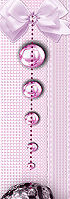
Capas_ Convertir en capa de fondo
Capas_ Disponer – Desplazar hacia abajo
Poner la capa de la línea bajo la capa del lazo
Efectos_ Efectos 3D_ Sombra
0 ~ 0 ~ 70 ~ 0.00, color Negro
Etapa 13.
Poner vuestra firma
Si todo está en su sitio y a tu gusto
Capas_ Fusionar _ Fusionar todo (aplanar)
Etapa 14
Preparación de la textura del borde
Herramienta Selección_ tipo de selección_ cuadrado
En el corazón de la flor, seleccionar un pequeño trozo, como aquí:

Edición_ Copiar
Edición_ Pegar como nueva imagen
Efectos_ Efectos de imagen_ Mosaico integrado

Paleta de Estilos y texturas
Abrir la ventana de configuración del color de primer plano
Señalar trama 
Disponer vuestra textura
Angulo: 0 _ Escala: 100
Etapa 15
Regresar a vuestro tag
Imagen_ Agregar bordes_ Simétrico seleccionado
Talla 1 pixel en color negro
Imagen – Agregar bordes_ Simétrico seleccionado
Talla 2 pixels en color blanco
Seleccionar el borde
Efectos_ Complementos – Graphics Plus – Cross Shadow
50 – 50 – 50 - 50 – 50 - 50 – 100 – 200.
Selección_ Anular selección
Imagen_ Agregar bordes_ Simétrico seleccionado
Talla 2 pixels en el color de primer plano #861a54
Imagen – Agregar bordes_ Simétrico seleccionado
Talla 16 pixels en color blanco
Seleccionar el borde
Bote de pintura
Aplicar la trama en la selección
Ajustar_ Nitidez_ Enfocar
Selección_ Anular la selección
Imagen_ Agregar bordes_ Simétrico seleccionado
Talla 2 pixel_ Agregar bordes_ Simétrico seleccionado
en el color de primer plano #861a54
Imagen_ Agregar bordes_ Simétrico seleccionado
Talla 2 pixel en color blanco
Seleccionar el borde
Efectos_ Complementos – Graphics Plus – Cross Shadow
50 – 50 – 50 - 50 – 50 - 50 – 100 – 200.
Selección_ Anular selección
Imagen_ Agregar bordes_ Simétrico seleccionado
Talla 1 pixel en color negro
Etapa 16
Selección_ Seleccionar todo
Selección_ Modificar_ Contraer 25 pixels
Efectos – Efectos 3D – Corte
2 – 4 – 30 – 15.00
Color de la sombra = Negro
Repetir el efecto corte cambiando el vertical a -2 y el horizontal a -4
Selección_ Anular selección
Y, ya! Vuestro tag está terminado
No te queda mas que redimensionarlo si es necesario, y guardarlo en formato JPG, compresión 25
Espero que te haya gustado hacer este tutorial. Gracias por hacerlo
Otro resultado
